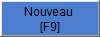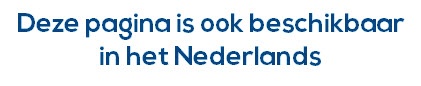Page History
...
Ce module, lorsqu'il a été activé, vous permet en cliquant sur de retrouver toutes les données d'un client ou d'un fournisseur que vous désirez créer sur la base de données mise à votre disposition sur Internet.
Activez F6 pour accéder au compte client, F7 pour un fournisseur.
Info Si vous êtes dans une autre fonction, telle l'encodage d'une vente, il vous suffit de cliquer sur
ou sur à hauteur de la zone Référence (Tiers) pour obtenir le même effet.- Activez F5 pour accéder aux fiches des comptes.
- Cliquez sur (ou F9 ou ALT N) pour ajouter une nouvelle fiche de compte.
- Cliquez sur l'icône et renseignez soit le numéro d'entreprise ou le nom de votre client ou fournisseur.
- En cliquant ensuite sur le liste des entrées trouvées est affichée. Vous aurez plusieurs entrées si le nom est partagé par d'autres entreprises.
- Sélectionnez la ligne qui vous intéresse et cliquez sur . Le nom, l'adresse complète et le numéro d'entreprise sont automatiquement repris dans la nouvelle fiche que vous êtes en train de créer.
- Il vous suffit de compléter le code TVA et le compte d'imputation et la fiche.
| Note |
|---|
Dans les préférences utilisateurs, onglet Référence tiers, il est possible de paramétrer la manière dont la zone référence est remplie lors de la récupération des données. |
...